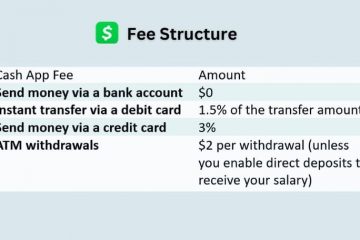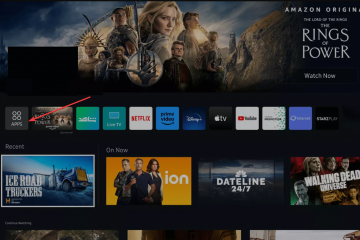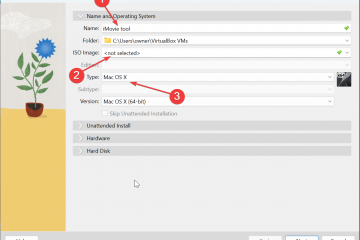Les jeux de société Jackbox transforment n’importe quelle réunion en une soirée de jeux, et votre téléviseur est le grand écran idéal pour cela. Si vous souhaitez apprendre à jouer à Jackbox sur une télévision intelligente sans trop de stress technique, ce guide vous guide à travers toutes les options qui fonctionnent encore au moment de la rédaction.
Vous pouvez exécuter Jackbox sur une console de jeu, un ordinateur, une clé de streaming ou parfois une application Smart TV native, puis permettre à tout le monde de se connecter depuis son téléphone via Jackbox.TV. Vous n’avez besoin que d’une seule copie du jeu, ce qui fait de Jackbox l’un des choix de jeux de société les plus simples pour jouer dans un salon.
Ce dont vous avez besoin avant de commencer
Avant de lancer un Jackbox Party Pack, assurez-vous d’avoir les bases prêtes. Cela permet de gagner du temps lorsque des amis arrivent et assure une soirée de jeu fluide.
 Smart TV : n’importe quel téléviseur intelligent moderne doté de ports HDMI. Les magasins d’applications intégrés comme Samsung, LG ou Google TV peuvent aider, mais ils ne sont pas obligatoires. Appareil pour exécuter Jackbox : Un appareil PC, Mac, PlayStation, Xbox, Nintendo Switch, Apple TV, Amazon Fire TV ou Android TV prenant en charge les jeux Jackbox. Connexion Internet : une connexion Wi-Fi stable pour l’appareil hôte et les téléphones de chacun. Téléphones ou tablettes : Chaque joueur a besoin d’un navigateur pour visiter Jackbox.TV. Ils n’ont pas besoin d’installer le jeu complet. Achat ou accès au jeu : un Jackbox Party Pack, le Jackbox Party Starter ou un autre titre Jackbox pris en charge sur la plateforme de votre choix.
Smart TV : n’importe quel téléviseur intelligent moderne doté de ports HDMI. Les magasins d’applications intégrés comme Samsung, LG ou Google TV peuvent aider, mais ils ne sont pas obligatoires. Appareil pour exécuter Jackbox : Un appareil PC, Mac, PlayStation, Xbox, Nintendo Switch, Apple TV, Amazon Fire TV ou Android TV prenant en charge les jeux Jackbox. Connexion Internet : une connexion Wi-Fi stable pour l’appareil hôte et les téléphones de chacun. Téléphones ou tablettes : Chaque joueur a besoin d’un navigateur pour visiter Jackbox.TV. Ils n’ont pas besoin d’installer le jeu complet. Achat ou accès au jeu : un Jackbox Party Pack, le Jackbox Party Starter ou un autre titre Jackbox pris en charge sur la plateforme de votre choix.
Étape 1 : Choisissez comment vous voulez que Jackbox soit sur le téléviseur
La première décision est de savoir où vous allez installer Jackbox. Différentes configurations fonctionnent mieux pour différents salons.
Console de jeu : si vous avez une PlayStation, une Xbox ou une Nintendo Switch connectée à votre téléviseur intelligent, vous pouvez installer un Jackbox Party Pack depuis la boutique de consoles et le lancer directement sur le téléviseur.  Appareil de streaming : Apple TV, Amazon Fire TV et de nombreux boîtiers Android TV proposent des applications Jackbox dans leurs magasins d’applications. Cela fonctionne bien si vous ne possédez pas de console.
Appareil de streaming : Apple TV, Amazon Fire TV et de nombreux boîtiers Android TV proposent des applications Jackbox dans leurs magasins d’applications. Cela fonctionne bien si vous ne possédez pas de console. 
 Ordinateur avec HDMI : Vous pouvez exécuter Jackbox sur un PC Windows ou un Mac depuis Steam, Epic Games Store ou la boutique officielle et le mettre en miroir sur la Smart TV avec un câble HDMI.
Ordinateur avec HDMI : Vous pouvez exécuter Jackbox sur un PC Windows ou un Mac depuis Steam, Epic Games Store ou la boutique officielle et le mettre en miroir sur la Smart TV avec un câble HDMI. 
 Diffusion ou mise en miroir d’écran : Si vous exécutez Jackbox sur un ordinateur portable, un téléphone ou une tablette, vous pouvez diffuser l’écran sur un Chromecast, un téléviseur compatible AirPlay ou une fonction de mise en miroir d’écran similaire. Application Smart TV native (si disponible) : certaines plates-formes hébergent une application Jackbox qui s’exécute directement sur le téléviseur. La disponibilité varie encore, alors vérifiez Jackbox dans votre magasin de télévision avant de vous fier à cette option.
Diffusion ou mise en miroir d’écran : Si vous exécutez Jackbox sur un ordinateur portable, un téléphone ou une tablette, vous pouvez diffuser l’écran sur un Chromecast, un téléviseur compatible AirPlay ou une fonction de mise en miroir d’écran similaire. Application Smart TV native (si disponible) : certaines plates-formes hébergent une application Jackbox qui s’exécute directement sur le téléviseur. La disponibilité varie encore, alors vérifiez Jackbox dans votre magasin de télévision avant de vous fier à cette option.
Étape 2 : Préparez votre Smart TV
Une fois que vous avez choisi votre appareil principal, préparez la Smart TV afin qu’elle puisse afficher le lobby Jackbox clairement et sans décalage.
Allumez le téléviseur et sélectionnez l’entrée HDMI appropriée pour votre console, votre clé de streaming ou votre ordinateur. Connectez le téléviseur au Wi-Fi ou à un Ethernet filaire pour maintenir les téléchargements et la diffusion stables. Mettez à jour le logiciel du téléviseur afin que les magasins d’applications, la diffusion et la prise en charge HDMI restent à jour. Désactivez les fonctions d’économie d’énergie agressive ou de gradation de l’écran qui pourraient assombrir l’écran pendant de longs tours.
Étape 3 : Installez Jackbox sur l’appareil de votre choix
Vous installez et exécutez maintenant Jackbox sur l’appareil qui héberge réellement le jeu. C’est ici que vous entrez votre compte Jackbox et possédez au moins un Party Pack.
Sur les consoles de jeux : Ouvrez le PlayStation Store, le Microsoft Store ou le Nintendo eShop. Recherchez « Jackbox Party Pack » ou « Jackbox Party Starter », achetez le jeu, puis téléchargez-le et installez-le. Sur PC ou Mac : utilisez Steam, Epic Games Store ou la boutique officielle Jackbox. Installez le Party Pack de votre choix et confirmez que vos graphiques et votre sortie audio sont transmis au téléviseur s’il est connecté via HDMI. Sur les appareils de streaming : ouvrez la boutique d’applications sur Apple TV, Amazon Fire TV ou Android TV, recherchez « Jackbox » et installez le Party Pack ou l’application de démarrage disponible. Sur les applications Smart TV natives : si votre marque de téléviseur propose une application Jackbox, installez-la depuis la boutique d’applications TV, connectez-vous avec votre compte Jackbox si nécessaire et confirmez que les jeux souhaités apparaissent.
Étape 4 : Placez Jackbox sur l’écran du téléviseur intelligent
Après l’installation, vous avez besoin de l’écran de jeu sur le téléviseur pour que tout le monde puisse voir le code de la pièce et les invites. Vos étapes exactes dépendent de l’appareil.
Console ou Streaming Stick : Lancez directement le titre Jackbox. Le téléviseur affiche déjà l’image car l’appareil se connecte via HDMI par défaut. Ordinateur portable avec HDMI : connectez un câble HDMI de votre ordinateur portable au téléviseur, basculez le téléviseur sur cette entrée HDMI, puis configurez l’ordinateur portable pour qu’il reflète l’écran afin que la fenêtre Jackbox remplisse le téléviseur. Chromecast ou Casting intégré : ouvrez votre navigateur ou l’application Jackbox, démarrez le jeu, puis diffusez l’écran sur votre appareil Chromecast ou Google TV à partir du menu Cast. AirPlay ou Apple Screen Mirroring : sur un Mac, mettez en miroir votre écran sur l’Apple TV ou la smart TV compatible AirPlay, puis lancez Jackbox. Sur un iPhone ou un iPad, utilisez le Centre de contrôle pour démarrer la mise en miroir de l’écran sur le téléviseur avant de démarrer le jeu.
Si vous constatez des problèmes visuels lors de la mise en miroir, démarrez d’abord Party Pack, puis activez la diffusion ou la mise en miroir afin que le téléviseur se verrouille correctement sur le jeu en cours.
Étape 5 : Rejoignez un jeu Jackbox depuis votre téléphone
Une fois que le lobby Jackbox apparaît sur votre téléviseur intelligent, tout le monde le rejoint en utilisant son téléphone ou sa tablette. Cela utilise le site Jackbox.TV, qui fonctionne toujours sur les navigateurs modernes.
Demandez à tout le monde de se connecter au même réseau Wi-Fi si possible afin que la latence reste faible. Sur le téléviseur, démarrez un jeu pour qu’il affiche un code de pièce à quatre lettres sur l’écran du hall. Sur chaque téléphone ou tablette, ouvrez un navigateur et accédez à Jackbox.TV. Entrez le code de la chambre et un surnom sur chaque appareil, puis appuyez sur le bouton pour rejoindre. Attendez que le lobby affiche tous les joueurs avant que l’hôte n’appuie sur le bouton de démarrage.
Le téléphone fait désormais office de contrôleur pour chaque joueur. Personne n’a besoin d’une manette de jeu physique pour jouer à Jackbox sur un téléviseur intelligent, ce qui simplifie la configuration pour les grands groupes.
Étape 6 : Héberger un jeu Jackbox sur un téléviseur intelligent
L’hébergement vous permet de contrôler la sélection des jeux, les paramètres de sécurité et le rythme. Si vous avez cherché comment jouer à Jackbox sur une Smart TV pour faire la fête, c’est la partie qui vous intéresse vraiment.
Lancez Your Chosen Party Pack sur la console, le PC ou l’appareil de streaming connecté à la Smart TV. Choisissez un jeu qui correspond à la taille de votre groupe et au niveau de contenu, comme Quiplash, Fibbage, Drawful ou Trivia Murder Party. Ouvrez le menu Paramètres pour activer le mode familial, les filtres de grossièretés ou les outils de modération si des enfants ou une entreprise mixte se joignent. Partagez le code de la chambre depuis l’écran du téléviseur afin que tout le monde puisse rejoindre Jackbox.TV sur son téléphone. Commencez la partie une fois que tous les joueurs sont apparus dans le hall et que tous les membres du public l’ont rejoint. Lisez les invites et les minuteries à haute voix en cas de besoin afin que les invités assis plus loin du téléviseur suivent toujours les règles.
En tant qu’hôte, vous pouvez faire une pause, revenir dans le hall, changer de jeu ou fermer le Party Pack lorsque le groupe souhaite un style de jeu différent ou un nouveau Party Pack.
Étape 7 : Conseils pour de meilleures performances de Jackbox sur Smart TV
Quelques petits ajustements peuvent rendre les sessions Jackbox plus fluides, en particulier lorsque vous diffusez ou diffusez à partir d’un autre appareil.
Utilisez une connexion filaire lorsque cela est possible. Branchez la console, la clé de streaming ou le PC au routeur avec Ethernet si le Wi-Fi semble instable. Désactivez les téléchargements en arrière-plan sur les consoles et les PC pour réduire le bégaiement pendant les jeux vidéo et sonores lourds. Passez en mode jeu sur le téléviseur si disponible, ce qui réduit le décalage d’entrée pour des jeux plus rapides basés sur le dessin et les réactions. Chargez les téléphones de tout le monde avant de commencer, car Jackbox utilise le navigateur comme contrôleur pendant toute la session. Limitez le streaming intensif sur le même réseau, comme la vidéo 4K sur d’autres appareils, pour que Jackbox reste réactif.
Explication des configurations courantes de Jackbox Smart TV
Vous voyez de nombreuses configurations Jackbox différentes dans les guides en ligne. Voici les plus courants et quand les utiliser.
Console vers TV : Idéal si vous possédez déjà une PlayStation, une Xbox ou une Nintendo Switch récente. Connexion HDMI simple et boutique d’applications prenant en charge Jackbox. PC vers TV avec HDMI : idéal si vos packs Party sont déjà disponibles sur Steam. Un seul câble HDMI reflète l’écran et le son sur le téléviseur intelligent. Apple TV ou Fire TV Stick : Idéal si vous souhaitez une icône Jackbox dédiée sur l’écran d’accueil du téléviseur et que vous ne prévoyez pas de déplacer une console à chaque fois. Diffusion d’écran depuis un ordinateur portable : flexible pour les voyages ou les petits espaces. Le casting fonctionne bien si votre Wi-Fi est puissant et à faible latence. Application Smart TV native : pratique lorsqu’elle est prise en charge, car vous exécutez Jackbox directement sur la Smart TV, puis tout le monde la rejoint depuis son téléphone.
FAQ sur la lecture de Jackbox sur Smart TV
Ai-je besoin d’une console pour jouer à Jackbox sur Smart TV ?
Non. Une console est utile, mais vous pouvez également utiliser un PC avec HDMI, un appareil de streaming comme Apple TV ou Fire TV, ou dans certaines régions une application Smart TV native pour exécuter Jackbox sur votre téléviseur.
Tout le monde peut-il utiliser son téléphone comme contrôleur ?
Oui. C’est la façon standard de jouer. Les joueurs visitent Jackbox.TV sur un téléphone ou une tablette, saisissent le code de la pièce à partir du téléviseur et jouent entièrement via le navigateur.
Jackbox fonctionne-t-il sur n’importe quelle marque de téléviseur intelligent ?
Jackbox lui-même fonctionne sur l’appareil hôte, et non sur la marque du téléviseur, tant que le téléviseur peut afficher HDMI ou un écran miroir. Certaines marques proposent également des applications Jackbox, mais vous pouvez toujours utiliser une console, un ordinateur ou une clé de streaming.
Combien de personnes peuvent jouer à Jackbox sur une Smart TV ?
Le nombre exact dépend du jeu. La plupart des titres Jackbox prennent en charge entre 3 et 8 joueurs actifs, plus un public qui peut rejoindre et voter depuis Jackbox.TV.
Ai-je besoin d’un compte Jackbox pour héberger des jeux ?
Vous n’avez généralement besoin que d’un compte sur la vitrine où vous avez acheté le Party Pack. Les comptes Jackbox facultatifs ajoutent des fonctionnalités telles que des sauvegardes dans le cloud ou de nouveaux services, mais l’hébergement de base ne les nécessite pas dans la plupart des configurations.
Conclusion
Une fois que vous avez compris comment jouer à Jackbox sur une télévision intelligente, organiser une fête ne prend que quelques minutes. Choisissez un appareil capable d’exécuter Jackbox, connectez-le à la Smart TV, lancez un Party Pack, puis demandez à tout le monde de se joindre depuis le navigateur de leur téléphone en utilisant le code de la pièce à l’écran.
Que vous utilisiez une console, une clé de streaming, un ordinateur portable avec HDMI ou une application Smart TV native, l’expérience principale reste la même. Votre téléviseur affiche le plateau de jeu principal et chaque téléphone devient un contrôleur pour dessiner, voter et répondre aux questions. Avec la bonne configuration, vous pouvez transformer n’importe quel salon en une soirée de jeu alimentée par Jackbox, fluide, nette et qui fait rire tout le monde.